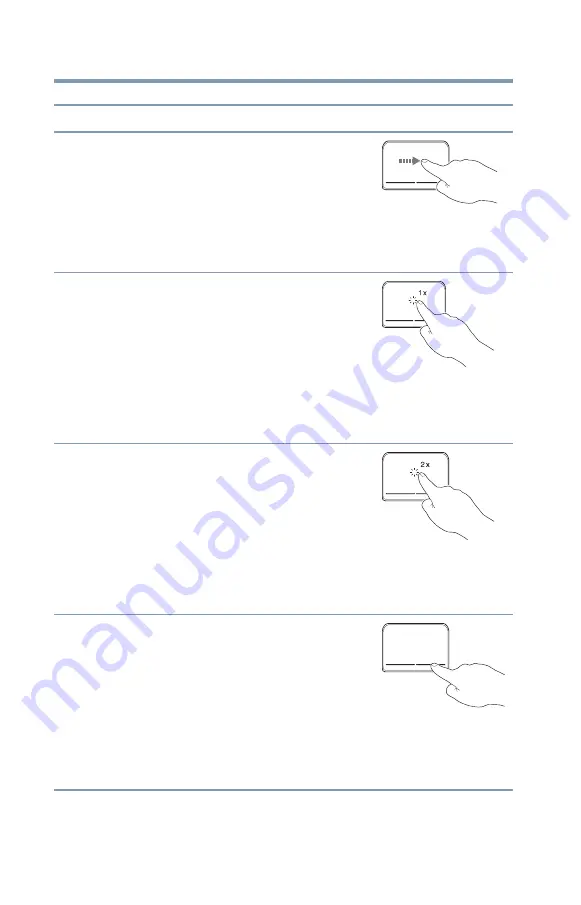
62
Para comenzar
Uso de la superficie touch pad
Para: Haga
lo
siguiente:
Ejemplo:
Mover el puntero
que aparece en la
pantalla
Deslice el dedo a través de la superficie
touch pad
en la dirección hacia la que desea
mover el puntero.
Para mover el puntero una distancia más
larga, deslice el dedo varias veces a lo largo
de la superficie
touch pad
en la dirección
deseada.
(Ilustración de
muestra)
El puntero se mueve
hacia la derecha
Seleccionar un
elemento
1
Mueva el puntero hacia el elemento que
desea seleccionar.
2
Efectué uno de los siguientes
procedimientos:
❖
Pulse la superficie
touch pad
una
vez.
O
❖
Presione y suelte el botón de
control principal
(mano izquierda).
(Ilustración de
muestra)
Pulsar una vez para
seleccionar
Abrir o activar un
elemento
1
Mueva el puntero hacia el elemento que
desea abrir o activar.
2
Efectué uno de los siguientes
procedimientos:
❖
Pulse la superficie
touch pad
dos
veces seguidas rápidamente.
O
❖
Presione y suelte el botón de
control principal dos veces
seguidas rápidamente.
(Ilustración de
muestra)
Pulsar dos veces para
abrir
Hacer clic con el
botón secundario en
un elemento
1
Mueva el puntero hacia el elemento
sobre el que desea hacer clic con el
botón secundario.
2
Presione y suelte el botón de control
secundario.
Esta función varía de acuerdo con cada
aplicación. Consulte la documentación de la
aplicación para obtener instrucciones
específicas sobre cómo hacer clic con el
botón secundario.
(Ilustración de
muestra)
Hacer clic con el botón
de control secundario
(mano derecha)
















































